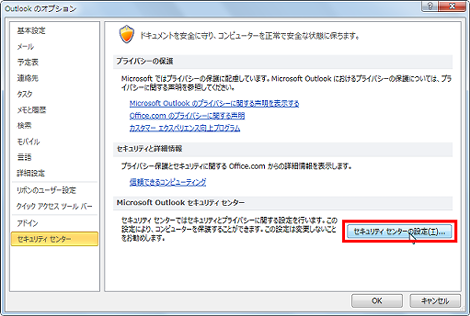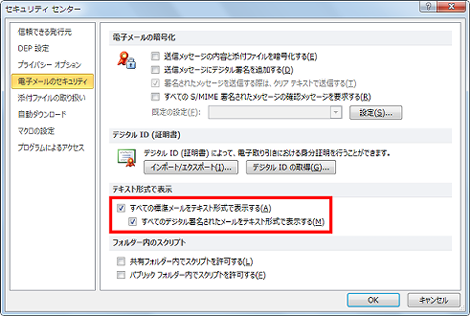Outlookで返信メールをテキスト形式にする方法のまとめ
Outlookで返信メールをテキスト形式にする方法をまとめました。
返信メールをテキスト形式にした状態
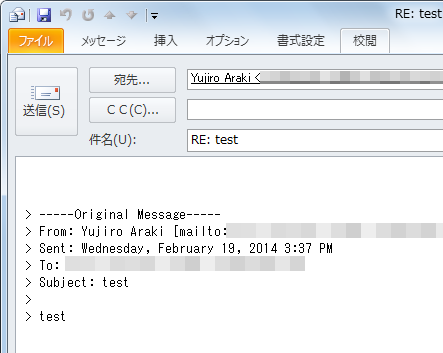
1.問題点
Microsoft Outlookの返信メールは、HTML形式で表示する設定になっているようです。
返信メールがHTML形式
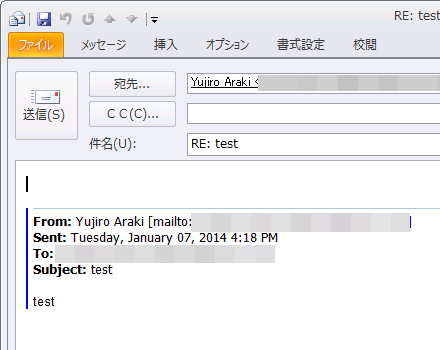
企業によってはHTMLメールを禁止しているケースも少なくありませんが、そもそもOutlookでテキスト形式に変更する手順が不明です。
ということで、返信メールをテキスト形式に変更する方法を紹介します。
ここではOutlook 2010を使用しています。
なお、デフォルト状態では返信メールに引用符がつかないようなので、必要に応じて「Outlookで返信メールに引用符をつける方法」の設定も行ってください。
2.返信メールをテキスト形式にする
注:この設定を行うと、閲覧するメールの形式がすべてテキスト形式になります。返信メールのみテキスト形式にしたい場合は3項の手順を実施してください。
返信メールをテキスト形式にするには、メニューバーの「ファイル」タブをクリック。
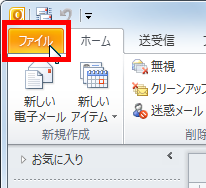
「オプション」をクリック。
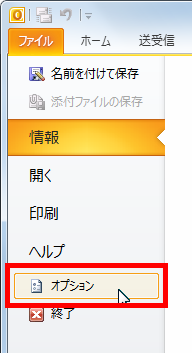
Outlookのオプション画面が開くので、「セキュリティセンター」をクリック。
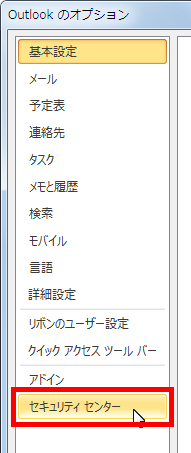
「セキュリティセンターの設定」をクリック。
セキュリティセンター画面が開くので、「電子メールのセキュリティ」をクリック。
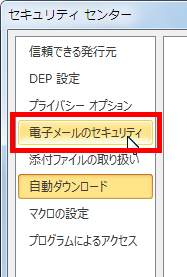
「テキスト形式で表示」の
- すべての標準メールをテキスト形式で表示する
- すべてのデジタル署名された標準メールをテキスト形式で表示する
をチェックして「OK」をクリック。戻った画面でも「OK」をクリックします。
設定後、Outlookを再起動します。
これですべてのメールをテキスト形式で表示することができると思います。
なお最初に注意書きしたとおり、メールを閲覧するときもテキスト形式になります。
テキスト形式に変換されたことはメールの閲覧画面に表示されます。
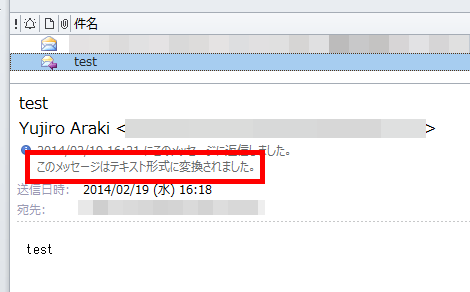
元の形式で閲覧したい場合は、赤枠のあたりをマウスでポイントすれば色が変わるので、その状態で右クリックして「HTMLとして表示」をクリックします。
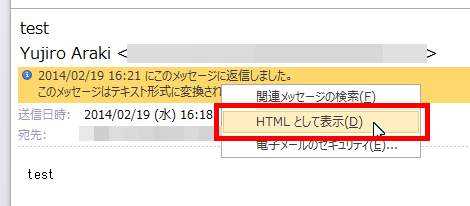
3.返信メールのみテキスト形式にする
返信時のみテキスト形式にしたい場合は、次の手順で変換できます。
返信メールのメニューにある「書式設定」をクリック。
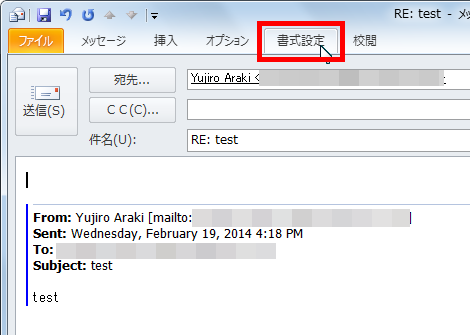
「形式」にある「Aa テキスト」をクリック。
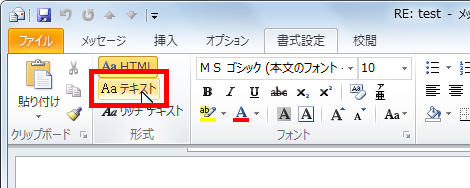
確認ダイアログが表示されるので「続行」をクリック。
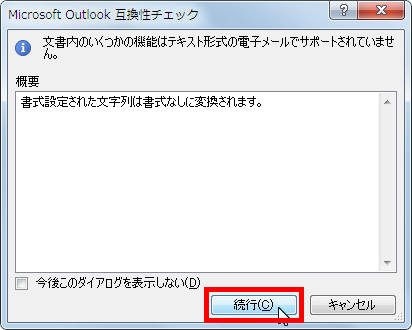
これで返信メールがテキスト形式になります。
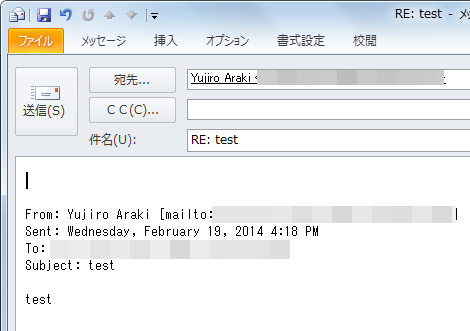
ただしこの方法では元メールに引用符がつかないようです(ということで説明を後回しにしました)。
4.参考サイト
参考サイトは以下です。ありがとうございました。
- Outlookでメールを保存する方法
- Outlookでメールメッセージのヘッダを表示する方法
- OutlookでBcc:を利用する方法
- Outlookメールで返信先を追加する方法
- Outlookのメール作成でオートコレクトを無効にする方法
- Outlookでメールの送受信を分ける方法
- Outlookで返信メールに引用符をつける方法
- Outlookでメールを自動送受信しない方法